警告
これは、古いバージョンのドキュメントです。 最新の情報をご覧になりたい場合は、次をご覧ください。 5.3 .Windows パソコンの IP アドレスの変更方法
Windows 10 で新しい固定 IP アドレスを割り当てるには、 [ネットワーク接続] ウィンドウを開いてください。これを行うには、 [スタート] > [設定] > [ネットワークとインターネット] > [ネットワークと共有センター] > [アダプタ設定の変更] の順にクリックします。
ネットワークの一覧で、接続に使用するネットワークを選択します。右クリックして [プロパティ] を選択します。
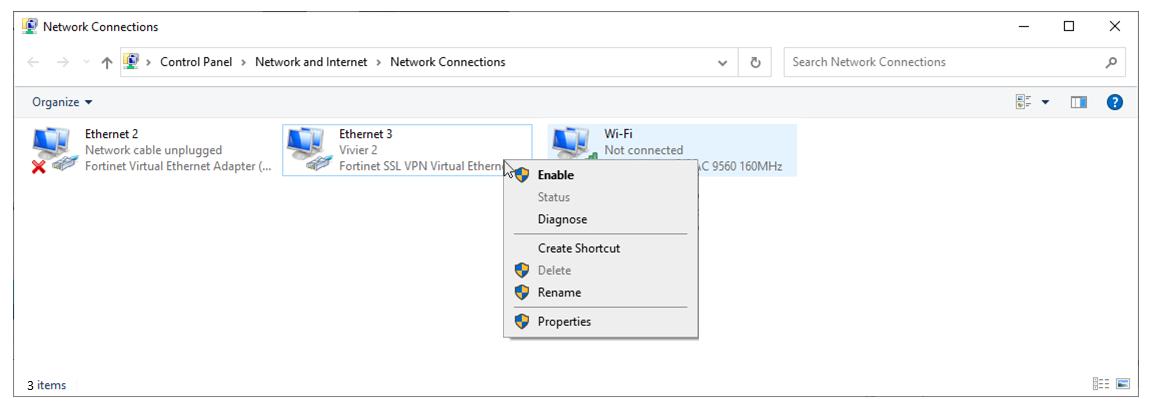
図 328 ネットワーク接続
[インターネットプロトコルバージョン4(TCP/IPv4)]をダブルクリックします。このネットワークに固定 IP アドレスを割り当てる場合は、[次の IP アドレスを使用する] を選択します。次に、各フィールドに正しい IP アドレスとマスクを入力します。最後に、[OK] をクリックします。
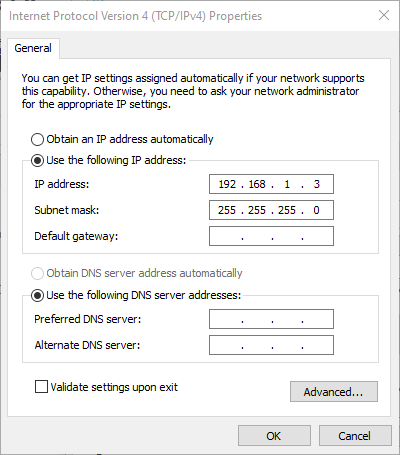
図 329 インターネットプロトコルバージョン 4 (TCP/IPv4) のプロパティ
重要
コンピュータの IP アドレスは、接続されているデバイスの IP アドレスと同じサブネットに属している必要があります。たとえば、デバイスの IP アドレスが 192.168.1.50 でマスクが 255.255.255.255.0 の場合、コンピュータの IP アドレスは 192.168.1.1 か 192.168.1.49 、または 192.168.1.51 の 192.168.1.254 間で同じマスクを使用してください。